《鸟哥的Linux私房菜》学习笔记
Linux常用命令 👇
1. linux文件权限与目录配置
1. 文件属性
Linux一般将文件可存取的身份分为三个类别,分别是 owner/group/others,且三种身份各 read/write/execute 等权限

文件的权限与类型解释:
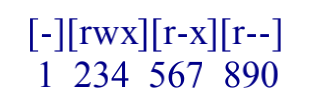
1 为:代表这个文件名为目录或文件,本例中为文件(-),d为目录,l为链接文件 ……
234为:owner拥有者的权限,本例中为可读、可写、可执行(rwx)
567为:group同群组使用者权限,本例中为可读可执行(rx)
890为:others其他使用者权限
2. 更改文件属性与权限
chgrp: 改变文件所属群组,chown: 改变文件拥有者,chmod: 改变文件的权限
-
chgrp:要被改变的群组名称必须要在/etc/group文件内,我要把tempFile文件夹的所属群组改为testing,命令为:
chgrp testing tempFile,加上-R : 进行递回(recursive)的持续变更,即连同次目录下的所有文件、目录都更新成为这个群组之意。常常用在变更某一目录内所有的文件之情况 -
chown:使用者必须是已经存在系统中的帐号,也就是在/etc/passwd 这个文件中有纪录的使用者,我要把tempFile文件夹的拥有者改为testown,命令为:
chown testown tempFile,加上-R:即连同次目录下的所有文件、目录的拥有者都更新为testown,一些其他用法:chown testown:testing tempFile表示把tempFile的拥有者改为testown,群组改为testing -
chmod:
-
数字类型改变文件权限:各权限的分数分别为r:4、w:2、x:1,所以0-7分别为:
0:-、1:x、2:w、3:wx、4:r、5:rx、6:rw、7:rwx,
例如,将tempFile文件夹的三种身份(owner/group/others)的权限都改为rwx的命令:
chmod 777 tempFile,加-R:即连同次目录下的所有文件都会变更 -
符号类型改变文件权限:
u: user,g: group,o: others,a: all

例1:设置tempFile文件的权限成为“-rwxr-xr-x”时:
chmod u=rwx,go=rx tempFile例2:增加tempFile文件每个人都可写入的权限:
chmod a+w tempFile例3:去掉tempFile文件可执行权限:
chmod a-x tempFile
-
3. 目录与文件权限的意义

如果在某目录下不具有x的权限, 那么就无法切换到该目录下,也就无法执行该目录下的任何指令,即使具有该目录的r 或w的权限,所以要开放目录给任何人浏览时,至少要给予r及x的权限,但w权限不可随便给
4. linux目录
| 目录 | 文件内容 |
|---|---|
| /bin | 系统有很多放置可执行文件的目录,但/bin比较特殊。因为/bin放置的是在 单人维护模式下还能够被操作的指令。 在/bin下面的指令可以被root与一般 帐号所使用,主要有:cat, chmod, chown, date, mv, mkdir, cp, bash等等常用的 指令。 |
| /boot | 这个目录主要在放置开机会使用到的文件,包括Linux核心文件以及开机菜 单与开机所需配置文件等等。 Linux kernel常用的文件名为:vmlinuz,如果 使用的是grub2这个开机管理程序, 则还会存在/boot/grub2/这个目录 |
| /dev | 在Linux系统上,任何设备与周边设备都是以文件的型态存在于这个目录当 中的。 你只要通过存取这个目录下面的某个文件,就等于存取某个设备 ~ 比较重要的文件有/dev/null, /dev/zero, /dev/tty, /dev/loop, /dev/sd等等 |
| /etc | 系统主要的配置文件几乎都放置在这个目录内,例如人员的帐号密码档、 各种服务的启始档等等。一般来说,这个目录下的各文件属性是可以让一 般使用者查阅的, 但是只有root有权力修改 |
| /lib | 系统的函数库非常的多,而/lib放置的则是在开机时会用到的函数库, 以及 在/bin或/sbin下面的指令会调用的函数库 |
| /lib64 | 用来存放与 /lib 不同的格式的二进制函数库,例如支持 64 位的 /lib64 函数 库等 |
| /media | media是“媒体”的英文,顾名思义,这个/media下面放置的就是可移除的设备! 包括软盘、光盘、DVD等等设备都暂时挂载于此。常见的文件名 有:/media/floppy, /media/cdrom等等 |
| /mnt | 如果想要暂时挂载某些额外的设备,一般建议可以放置到这个目录 中。 在早时候,这个目录的用途与/media相同,只是有了/media之后,这个目录就用来暂时挂载用了 |
| /opt | 这个是给第三方协议软件放置的目录,自行安装额外的软件(非原本的distribution提供的),那么也能够将软件安装到这里来 |
| /run | 存放开机后所产生的各项信息 |
| /sbin | Linux有非常多指令是用来设置系统环境的,这些指令只有root才能够利用来“设置”系统,其他使用者最多只能用来“查询”而已。 放在/sbin下面的为开机过程中所需要的,里面包括了开机、修复、还原系统所需要的指令。 至于某些服务器软件程序,一般则放置到/usr/sbin/当中。至于本机自行安装 的软件所产生的系统可执行文件(system binary), 则放置到/usr/local/sbin/ 当中了。常见的指令包括:fdisk, fsck, ifconfig, mkfs等等 |
| /srv | srv可以视为“service”的缩写,是一些网络服务启动之后,这些服务所需要 取用的数据目录。 常见的服务例如WWW, FTP等等。举例来说,WWW服务 器需要的网页数据就可以放置在/srv/www/里面 |
| /tmp | 这是让一般使用者或者是正在执行的程序暂时放置文件的地方。 这个目录是任何人都能够存取的,所以你需要定期的清理一下。当然,重要数据不 可放置在此目录 |
| /usr | /usr不是user的缩写,其实usr是Unix Software Resource的缩写, 也就是Unix操作系统软件资源所放置的目录,而不是用户的数据;所有系统默认的软件都会放置到/usr, 系统安装完时,这个目录会占用最多的硬盘容量 |
| /var | 主要为放置变动性的数据,如果/usr是安装时会占用较大硬盘容量目录,那么/var就是在系统运行后才会渐渐占用硬盘容量的目录,包括缓存(cache)、登录文件(logfile)以及某些软件运行所产生的文件,包括程序文件(lock file,run file),或者例如Mysql数据库的文件等 |
| /home | 这是系统默认的使用者主文件夹(home directory)。在新增一个一般使 用者帐号时, 默认的使用者主文件夹都会规范到这里来 |
| /root | 系统管理员(root)的主文件夹 |
| /lost+found | 这个目录是使用标准的ext2/ext3/ext4文件系统格式才会产生的一个目录, 目的在于当文件系统发生错误时, 将一些遗失的片段放置到这个目录下。 不过如果使用的是 xfs 文件系统的话,就不会存在这个目录 |
| /proc | 这个目录本身是一个“虚拟文件系统(virtual filesystem)”,他放置的数据都是在内存当中, 例如系统核心、行程信息(process)、周边设备的状 态及网络状态等等。因为这个目录下的数据都是在内存当中, 所以本身不占任何硬盘空间 |
| /sys | 这个目录跟/proc非常类似,也是一个虚拟的文件系统,主要也是记录核心与系统硬件信息较相关的信息。 包括目前已载入的核心模块与核心侦测到的硬件设备信息等等。这个目录同样不占硬盘容量 |
linux目录树:
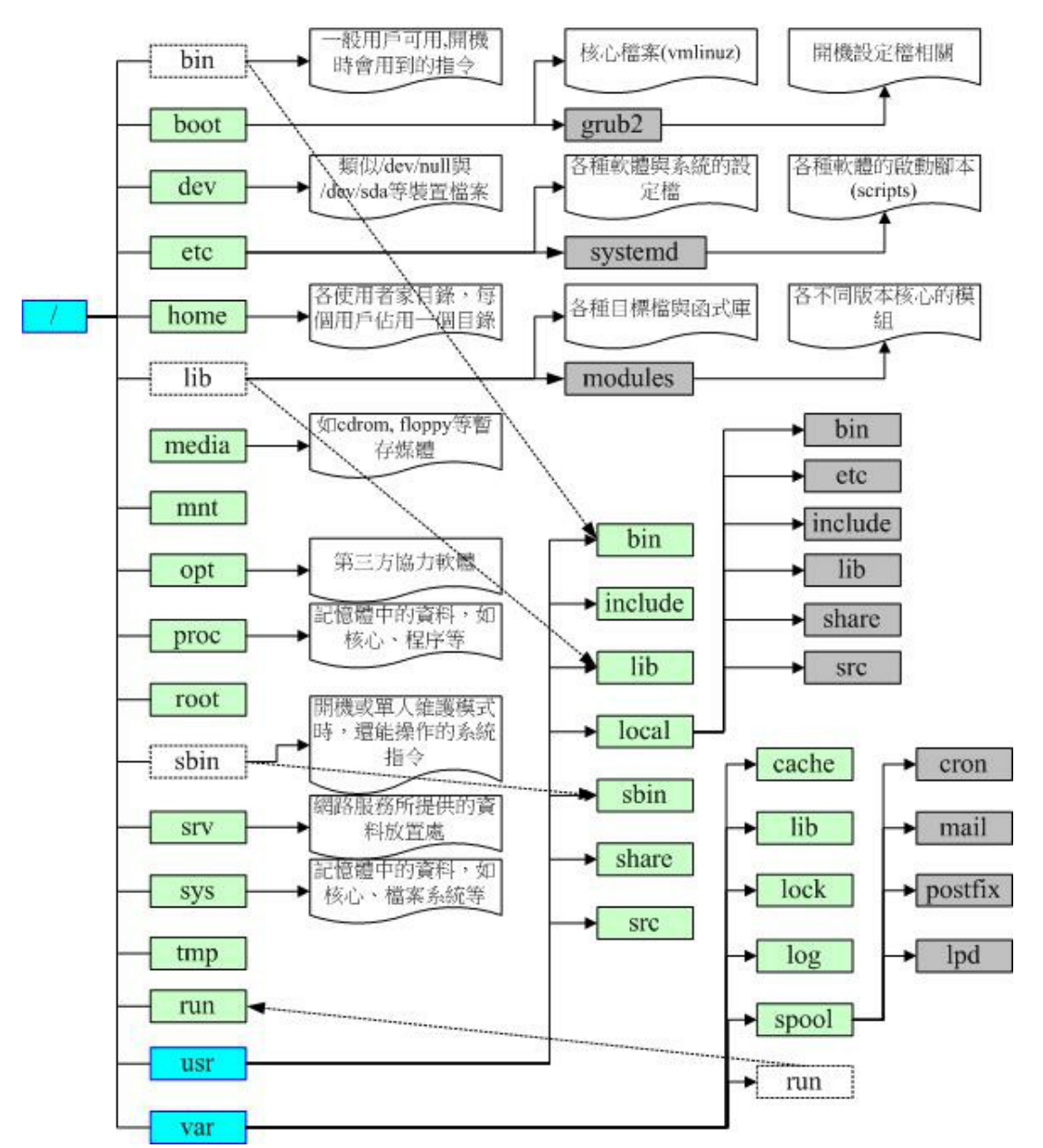
2. Linux文件与目录管理
1. 目录与路径
| . | 代表此层目录 |
| .. | 代表上一层目录 |
| - | 代表前一个工作目录 |
| ~ | 代表**“目前使用者身份”**所在的主文件夹 |
| ~account | 代表 account*这个使用者的主文件夹(account是个帐号名称) |
相关命令:
| cd | 变换目录 |
| pwd | 显示当前的目录 |
| mkdir | 创建一个新的目录,加-p可以创建一连串层级的目录: mkdir -p /home/bird/testing/test1 |
| rmdir | 删除一个空的目录,例如:rmdir -p folder1/folder2 表示删除名字为folder1里面的folder2这个子目录,如果删除folder2这个子目录后,folder1也成了空目录的话,那么folder1也会一同被删除, |
| rm | rm -rf tempFile,强行删除非空的文件夹,无需询问 |
可执行文件路径的变量: $PATH
echo $PATH可以显示出路径,$表示后面接的是变量,结果:
/usr/local/sbin:/usr/local/bin:/usr/sbin:/usr/bin:/root/bin
PATH(一定是大写)这个变量的内容是由一堆目录所组成的,每个目录中间用冒号(:)来隔开, 每个目录是有“顺序”之分的
2. 文件与目录管理
ls 命令用来查看目录的内容
| -a | 列举目录中的全部文件,包括隐藏文件 |
| -l | 列举目录中细节,包括权限、所有者、组群、大小、创建日期、文件是否是链接等 |
| -f | 列举的文件显示文件类型s |
| -r | 逆向,从后向前地列举目录中内容 |
| -R | 递归,该选项递归地列举当前目录下所有子目录内的内容 |
| -s | 大小,按文件大小排序 |
| -h | 以人类可读的方式显示文件的大小,如用 K、M、G 作单位 |
| ls -l tempFile | 列举文件 tempFile 的所有信息 |
3. 创建(touch)|复制(cp)|删除(rm)|移动(mv)
- touch命令:
创建一个新文件:touch fileName
- cp命令:
cp 命令用来拷贝文件,要复制文件,输入命令cp <source filename> <target filename>
cp t.txt Document/t 该命令将把文件 t.txt 复制到 Document 目录下,并命名为 ts
-i 互动:如果文件将覆盖目标中的文件,他会提示确认
-r 递归:这个选项会复制整个目录树、子目录以及其他
-v 详细:显示文件的复制进度
- mv命令:
mv 命令用来移动文件
-i 互动:如果选择的文件会覆盖目标中的文件,他会提示确认
-f 强制:它会超越互动模式,不提示地移动文件,属于很危险的选项
-v 详细:显示文件的移动进度
mv t.txt Document 把文件 t.txt 移动到目录 Document 中
- rm命令:
rm 命令用来删除文件
-i 互动:提示确认删除
-f 强制:代替互动模式,不提示确认删除
-v 详细:显示文件的删除进度
-r 递归:将删除某个目录以及其中所有的文件和子目录
rm t.txt 该命令删除文件 t.txt
3.查看文件内容
-
cat 由第一行开始显示文件内容
直接查阅一个文件的内容
cat fileName -
tac 从最后一行开始显示,可以看出 tac 是 cat 的倒着写
由最后一行到第一行反向在屏幕上显示出来
tac fileName -
nl 显示的时候,顺道输出行号
可以将输出的文件内容自动的加上行号
nl fileName -
more 一页一页的显示文件内容
nl 与 cat, tac 等,都是一次性的将数据一口气显示到屏幕上面,而more可以进行一页一页翻动
more fileName,在 more 这个程序运行过程中,有几个按键可以按:
-
less 与 more 类似,但是比 more 更好的是,他可以往前翻页
less 的用法比起 more 又更加的有弹性,在 more 的时候,并没有办法向前面翻, 只能往后面看,但若使用了 less 时,就可以使用 [pageup]、[pagedown] 等按键的功能来往前往后翻看文件

-
head 只看头几行
head [-n number] fileName,默认的情况中,显示前面十行!若要显示前 20 行:head -n 20 fileName -
tail 只看尾巴几行
tail [-n number] fileName,默认的情况中,显示后面十行!若要显示后 20 行:tail -n 20 fileName实战:假如我想要显示 /etc/man_db.conf 的第 11 到第 20 行
head -n 20 /etc/man_db.conf | tail -n 10,这两个指令中间有个管线 (|) 的符号存在,这个管线的意思是:“前面的指令所输出的讯息,请通过管线交由后续的指令继续使用”的意思 -
od 以二进制的方式读取文件内容
od [-t TYPE] 文件,

4.默认权限和隐藏权限
1. 文件默认权限umask
当创建一个新的文件或目录时,他的默认权限是什么呢,可以用umask命令查看
直接输入:umask,会得到一串数字,例如0022,与一般权限有关的是后面三个数字,第一个数字是特殊权限用的,先不要理会。当加入 -S (Symbolic)这个选项,就会以符号类型的方式来显示出权限 umask -S,结果:u=rwx,g=rx,o=rx
0022的后三个数字分别表示owner、group、others被拿掉的权限,owner拥有rwx三个权限,group和others被拿了w权限,因为r、w、x分别代表4、2、1
在默认的情况中, root 的 umask 会拿掉比较多的属性,root 的 umask 默认是 022, 这是基于安全的考虑啦~至于一般身份使用者,通常他们的 umask 为 002 ,亦即保留同群组的写入权力
那怎样才能修改这些默认权限呢,比如要把默认权限改为002,直接输入umask 002即可
2. 文件隐藏属性
chattr (设置文件隐藏属性)
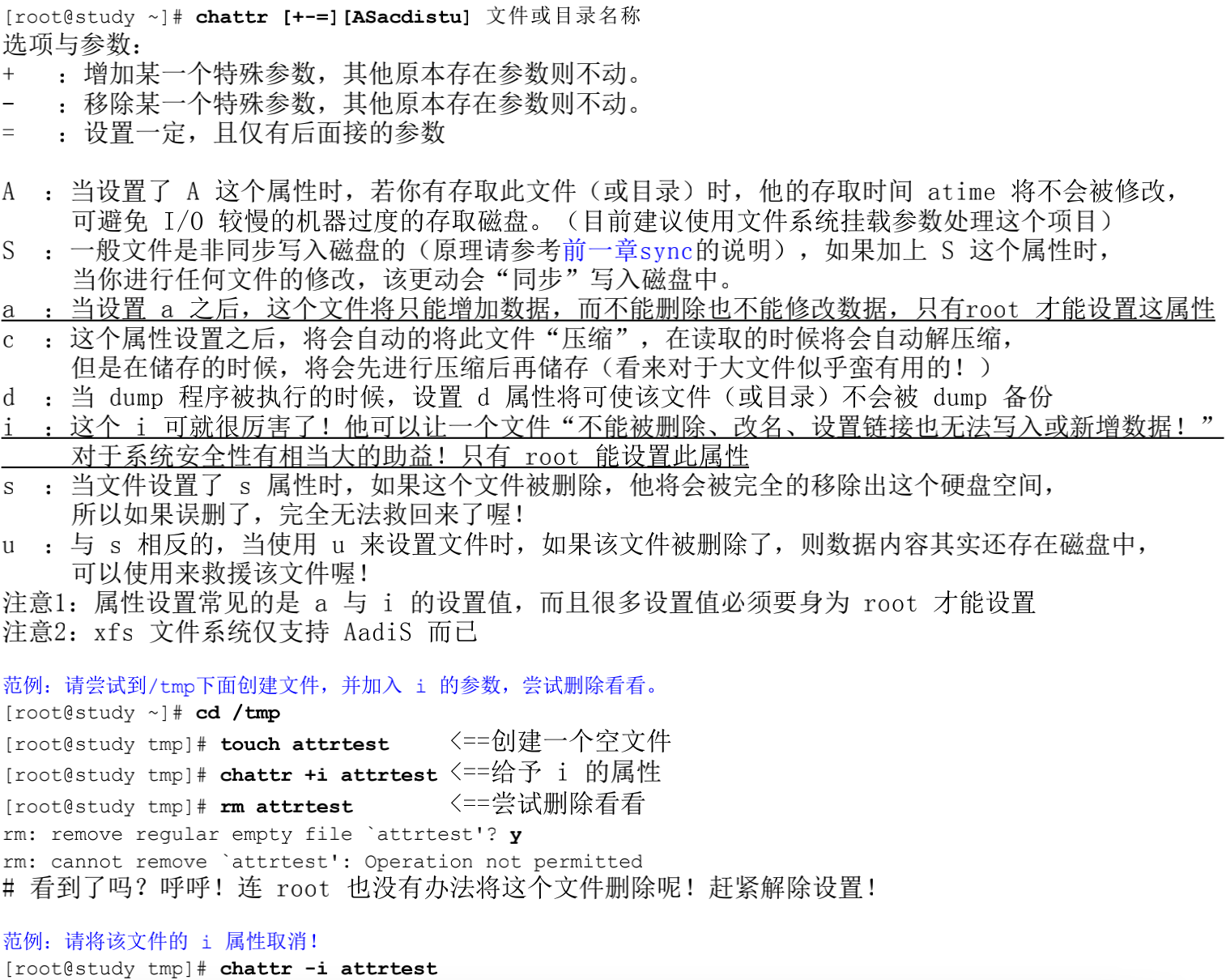
lsattr(显示文件隐藏属性)
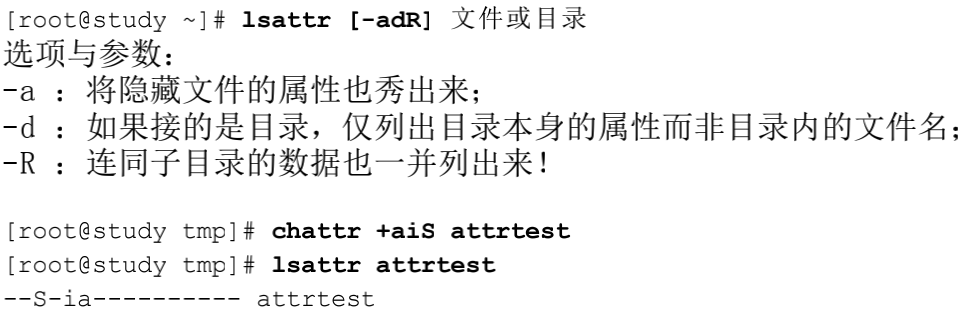
3. 观察文件类型
file fileName 用于查看某个文件的类型、格式等,如下所示:
[root@VM-20-9-centos public]# file robots.txt
robots.txt: ASCII text
[root@VM-20-9-centos public]# file .DS_Store
.DS_Store: Apple Desktop Services Store
4. 指令与文件的搜寻
1.指令文件名的搜寻
which:寻找命令的可执行文件
-a :将所有由 PATH 目录中可以找到的指令均列出,而不止第一个被找到的指令名称
[root@VM-20-9-centos /]# which -a ls
alias ls='ls --color=auto'
/usr/bin/ls
[root@VM-20-9-centos /]# which -a cat
/usr/bin/cat
[root@VM-20-9-centos /]# which -a vim
/usr/bin/vim
[root@VM-20-9-centos /]# which -a ifconfig
/usr/sbin/ifconfig
2.文件文件名的搜寻
whereis:在一些特定的目录中寻找文件或文件名
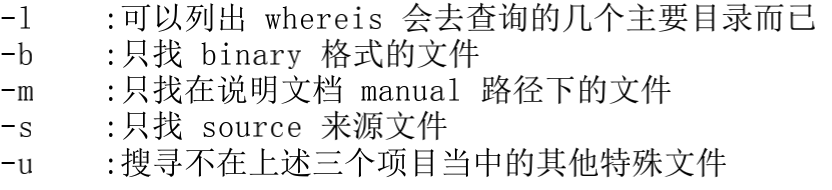
[root@VM-20-9-centos /]# whereis vim
vim: /usr/bin/vim /usr/share/vim /usr/share/man/man1/vim.1.gz
[root@VM-20-9-centos /]# whereis ifconfig
ifconfig: /usr/sbin/ifconfig /usr/share/man/man8/ifconfig.8.gz
[root@VM-20-9-centos /]# whereis passwd
passwd: /usr/bin/passwd /etc/passwd /usr/share/man/man1/passwd.1.gz
whereis因为只查找了特定的目录,所以查找速度快,可以用whereis -l查看一共查找了哪些目录,而find的查找速度却要慢,因为它直接搜寻磁盘
locate:locate是在已创建的数据库 /var/lib/mlocate/ 里面搜寻数据,所以不用直接在去硬盘当中存取数据,所以速度快,而数据库的创建默认是每天执行一次,所以当新建了文件或目录后需要更新数据库,才能找到文件,命令是 updatedb

updatedb:根据 /etc/updatedb.conf 的设置去搜寻系统硬盘内的文件名,并更新 /var/lib/mlocate 内的数据库文件
[root@VM-20-9-centos /]# locate -l 2 public
/etc/firewalld/zones/public.xml
/etc/firewalld/zones/public.xml.old
[root@VM-20-9-centos /]# locate -l 5 passwd
/etc/passwd
/etc/passwd-
/etc/pam.d/passwd
/etc/security/opasswd
/usr/bin/gpasswd
find:菜鸟教程


...